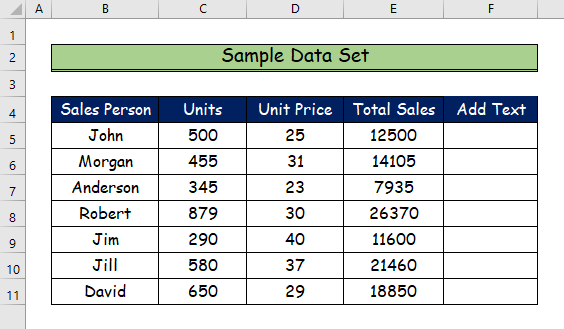Tabloya naverokê
Excel amûrek fantastîk e ji bo pêkanîna hemî analîzan û afirandina rapora dawî. Lêbelê, ji ber ku her xwendevan xwedan perspektîfek yekta li ser raporê ye, hesabên tenê dikarin di ragihandina wateya mebest ji xwendevan re kêm bin. Hin kes dikarin bi nihêrîna wan re tavilê hejmaran fam bikin, hinên din jî hewcedarê demê ne ku wateya rastîn fam bikin, û hin kes jî tenê nikarin wiya bikin. Ji ber vê yekê, ew hewce ne ku her tiştî ravekirinek berbiçav û berbiçav bikin. Ev gotar dê nîşanî we bide ka meriv çawa di Excel de Nivîsar li Nirxa Hucreyê zêde bike.
Pirtûka Xebatê ya Pratîkê Dakêşîne
Hûn dikarin pirtûka xebatê ya jêrîn a Excel ji bo dakêşin çêtir têgihiştin û bi serê xwe pratîkê bikin.
Nivîsekê lê zêde bike Nirxa Hucreyê.xlsm
4 Nêzîktêdayînên Bikêrhatî ji bo Zêdekirina Nivîsê li Nirxa Hucreyê di Excel de
Dibe ku hûn carinan hewce bikin ku heman nivîsê li şaneyên heyî li Excel zêde bikin dema ku bi daneya nivîsê re dixebitin da ku tiştan zelaltir bikin. Di 4 rêbazên jêrîn de, em ê nîqaş bikin ka meriv çawa nivîsê li nirxa hucreyê zêde bike li Excel bi karanîna Operator Ampersand , bi karanîna fonksiyona CONCATENATE , Fermana Dagirtina Flash-ê bikar tîne, û Koda VBA bikar tîne. Werin em texmîn bikin ku em komek daneya nimûneyê heye.
1. Bikaranîna Operatorê Ampersand ji bo Zêdekirina Nivîsê li Nirxa Hucreyê li Excel
Ampersand operator ( & ) bi piranî ji bo hevgirtinê tê bikaranînçend rêzikên nivîsê di yek. Di vê rêbaza yekem de, hûn ê fêr bibin ka meriv çawa nivîsê li nirxa hucreyê di Excel de bi karanîna Ampersand Operator zêde bike.
Gava 1:
- Pêşî, li ser şaneya yekem F5 li stûna ku hûn dixwazin navên veguherandî nîşan bidin bikirtînin. .
- Di dawiyê de, formula jêrîn binivîse.
="Total Sales are"&B5&"is:"&E5 
Gavê 2:
- Li vir, hûn ê encamên şaneyê F5 bi lê zêdekirina nivîsê li nirxa şaneyê bişopînin.
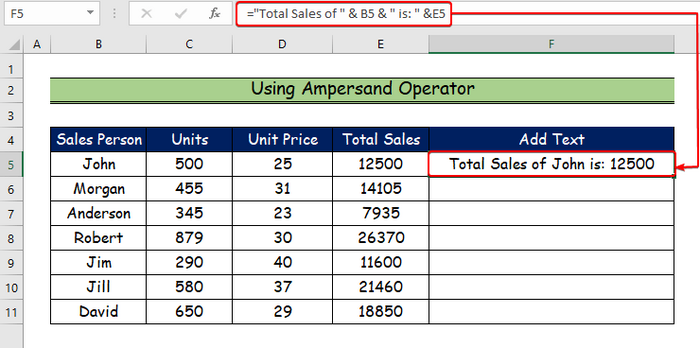
Gavek 3:
- Niha, Dagirtin bikar bînin amûrê hilde û wê ji şaneya F5 ber bi F11 bikişîne da ku encamên hemû şaneyan bi rêya nivîsê li nirxa hucreyê zêde dike.
Zêdetir Bixwîne: Nivîs û Formula di Excel de (4 Rêyên Hêsan) Bigihînin hev
2. Bikaranîna Fonksiyona CONCATENATE-ê ji bo lêzêdekirina nivîsê li nirxa şaneyê
Fonksiyon CONCATENATE heman karan wekî ampersand pêk tîne (&) operator. Cûdahiya tenê di awayê karanîna her yekê de ye.
Hûn ê bibînin ka meriv çawa Fonksiyon CONCATENATE bikar tîne da ku nivîsê zêde bike li nirxek hucreyê di vê rêbazê de. Hevoksaziya giştî ya fonksiyona CONCATENATE li jêr hatiye dayîn.
=CONCATENATE(text1, [text2], …) Argument
- text1 : nivîsara ku em ê li nirxa şaneyê zêde bikin nîşan dide.
- [text2] : t ext2 , text3 û her wekî din nivîsên ku hûn hewce ne ku bi zêde bikin hene. 13> text1.
Gavek 1:
- Pêşî, li ser hucreyê bitikîne F5 cihê ku tu dixwazî nivîsê li nirxa şaneyê zêde bikî.
- Piştre, (=) li hucreya F5 wekhev binivîse.
- Niha, text binivîse ku hûn ê li nirxa şaneyê zêde bikin.
- hucreya E5 hilbijêrin.
- Di dawiyê de, formula jêrîn bi fonksiyona CONCATENATE binivîsin.
=CONCATENATE("Total Sales are: ",E5) 
Gava 2:
- Bi lêzêdekirina nivîsê li nirxa şaneyê, hûn dikarin encamên şaneyê F5 li vir bibînin.
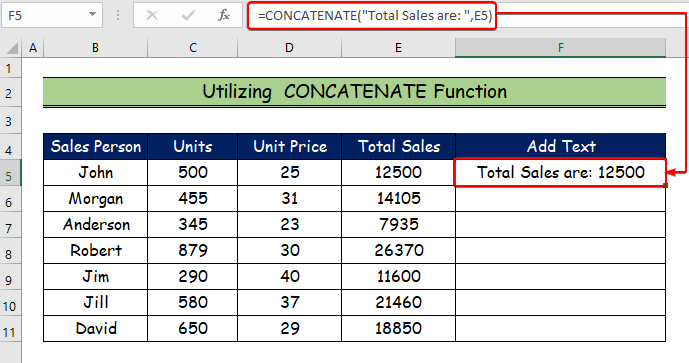
Gavê 3:
- Niha, amûra destikê dagirtin ji hucreya F5 heta F11 ji bo dîtina bandorên zêdekirina nivîsê li nirxa her şaneyê ji bo hemî şaneyan.
Zêdetir Bixwîne: Meriv çawa Nivîsar li Destpêka Hucreyê di Excel de zêde bike (7 hîleyên bilez)
Xwendinên Wekhev
- T bihev bikin ext û Hejmar di Excel de (4 Awayên Minasib)
- Meriv Çawa Peyvekê Di Hemî Rêzan de Di Excel de Zêde bike (4 Rêbazên Aqilmend)
- Zêde bikin Etîketên Nivîsarê di Tabloya Excel de (4 Rêbazên Zû zû)
- Meriv çawa Nivîsar li dawiya Hucreyê li Excel zêde bike (6 Rêbazên Hêsan)
3 Bikaranîna Fermana dagirtina Flash-ê ji bo Zêdekirina Nivîsar li Nirxa Hucreyê ya li Excel
Flash Tijekirin taybetmendiyek nû ye ku hemî şaneyên di nav şaneyek dagirtî de ye.stûnek li ser bingeha şêwaza tiştê ku hûn hewl didin bikin. Wekî ku em ê di mînakên li pey de bibînin, dibe ku emrê Flash Fill jî ji bo guherandina nivîsê were bikar anîn. Di rêbaza sêyem de, em ê amûrek pir hêsan nîşanî we bidin ku hûn nivîsê li nirxa hucreyê li Excel zêde bikin bi fermana Flash Fill . .
Gava 1:
- Di destpêka vê rêbazê de, şaneya F5 hilbijêre.
- Niha, bi destan nivîsa ku hûn ê li nirxa şaneyê zêde bikin binivîsin.

Gavê 2:
- Dîsa, pêşî li ser hucreyê bikirtînin F5 .
- Ya duyemîn jî, biçin Daneyên tab.
- Sêyem, li ser fermana Flash Fill bitikîne.

Gav 3:
- Di dawiyê de, hûn ê encamên jêrîn bibînin ku ji bo hemî şaneyan nivîsê li nirxa şaneyê zêde bikin.

Zêdetir Bixwîne: Meriv Çawa Nivîsar li Gelek Hucreyên Di Excel de Zêde Bike (10 Rêbazên Hêsan)
4. Sepandina Koda VBA ji bo lê zêde bike Nivîsar ji Nirxa Hucreyê re
Di vê beşa dawîn de, em ê kodek VBA bi karanîna tabloya Pêşdebir ji bo lê zêdekirina nivîsê
Gavê 1:
- Li f destpêkê, em ê tabê Pêşdebir hilbijêrin.
- Piştre em ê fermana Visual Basic hilbijêrin.

Gava 2:
- Li vir, Paceya Visual Basic dê bibeveke.
- Piştî wê, ji vebijarka I nsert , em ê nû Modula hilbijêrin. ji bo nivîsandina Koda VBA .

Gavê 3:
- Niha, koda VBA-ya jêrîn têxin Modulê .
- Ji bo xebitandina bernameyê, bikirtînin " Bişkojka Run ” an jî pêl F5 bike.
6128
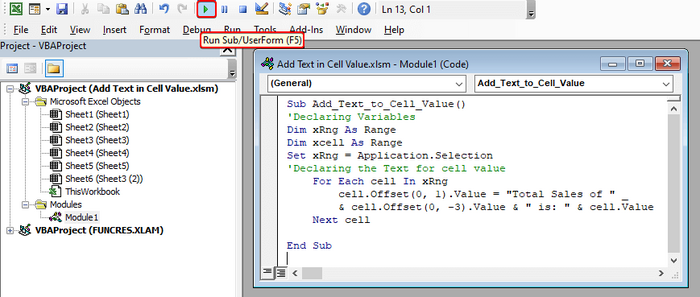
Veqetandina Koda VBA
- Pêşî, em Mijara xwe wekî Add_Text_to_Cell_Value dibêjin.
- Piştre em guhêrbarên xwe Dim xRng Wek Range û Dim xcell Wek Rêzeyê îlan dikin.
- Ji bilî vê, me destnîşan kir rêza me bi hilbijartina nirxa hemî şaneyan ji bo lê zêde bike nivîsê wekî Set xRng = Application.Selection .
- Di dawiyê de, em nivîsê ji bo nirxa şaneyê wekî diyar dikin. Ji bo Her şaneyek di xRng de û Offset(0, 1).Nirx = "Tevahiya Firotanên " & cell.Offset(0, -3).Nirx & amp; ” e: ” & amp; cell.Nirx .
Gavê 4:
- Di dawiyê de, hûn ê encamên jêrîn bi lê zêdekirina nivîsê li şaneyê bibînin. nirx ji bo hemî şaneyan.
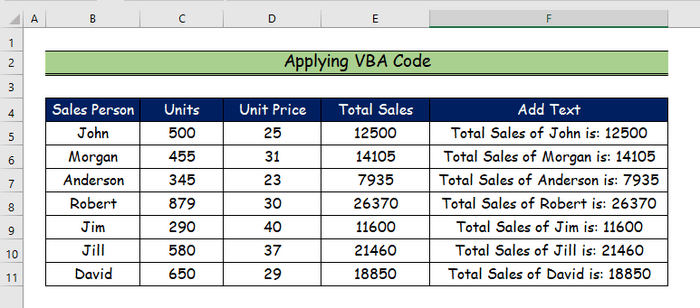
Zêdetir Bixwîne: Meriv çawa Nivîsar li Hucreyê Zêde Bike Bêyî Di Excel de Jêbirin (8 Rêbazên Hêsan )
Encam
Di vê gotarê de, min veşartiye 4 rêbazên kêrhatî ji bo zêdekirina nivîsê li nirxa hucreyê di Excel de. Ez ji dil hêvî dikim ku hûn ji vê gotarê gelek tişt fêr bûne û kêfa we hat. Wekî din, heke hûn dixwazin bixwîningotarên zêdetir li ser Excel, hûn dikarin serdana malpera me bikin, ExcelWIKI. Ger pirs, şîrove an pêşniyarên we hebin, ji kerema xwe wan di beşa şîroveyê ya jêrîn de bihêlin.